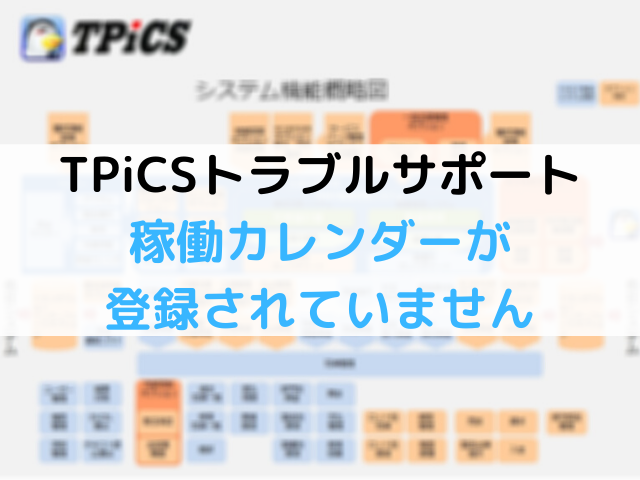この記事はこんな方におすすめです
・「稼動カレンダーテーブルに登録されていません」と表示されてしまう方
・TPiCSトラブルの解決策を探している方
私が扱っている生産管理システム「TPiCS」でのトラブル事例の対処方法をご紹介します。
ここではTPiCS4.1を扱っていますが他のバージョンでも同じことが起こると思います。
稼動カレンダーテーブルに登録されていませんのメッセージ
アイテムマスターなどを開くと下記の画像が表示されてしまうことがあります。
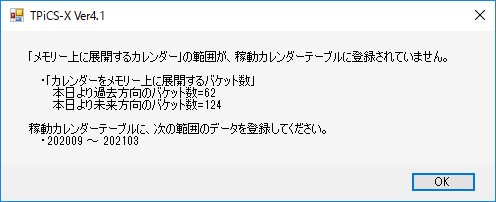
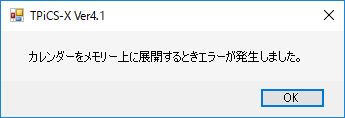
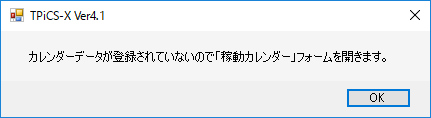
「OK」ボタンを押し続けると稼働カレンダーが表示されます。
稼働カレンダーに対象の年月までカレンダーを作成してあっても出てしまうことがあります。

稼働カレンダーに登録されていませんの対処方法
上記のメッセージが表示されてしまう原因は、稼働カレンダーがTPiCSのメモリ上に取り込まれていない場合でも表示されてしまうようです。
対象年月まで稼働カレンダーを作成した後に、「生産計画テーブルのカレンダー更新」を実施すると解決します。
手順はTPiCSを立上げ、[業務メニュー]→[データ更新]→[月次・期の更新]をクリックします。
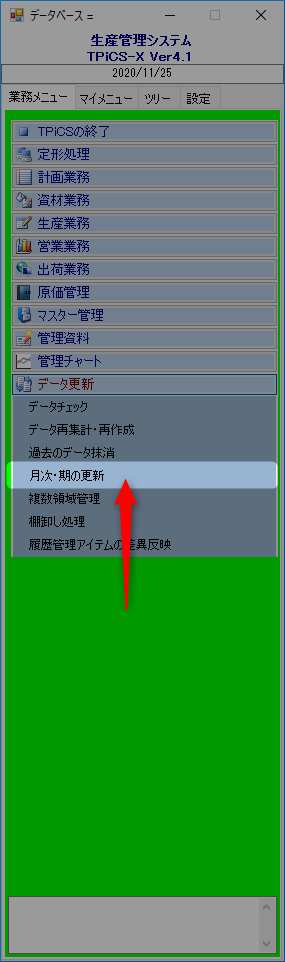
[月次・期の更新]画面で[生産計画テーブルのカレンダー更新]をクリックします。
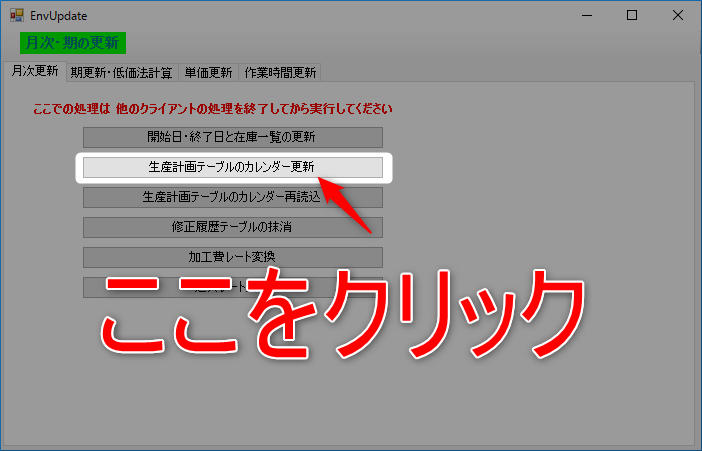
生産計画表の先頭日を入力して[はい]をクリックします。

これで終了です。

トラブルを発生させない業務手順の考案
今回のトラブルは毎月、月末月初に未来の稼働カレンダーを作成した後に、生産計画テーブルのカレンダー更新をしていればトラブルを防ぐことができます。
もし、手順を忘れて実施しなかった場合はこのようなメッセージが表示されますが慌てずにいつもの手順を実施すると解決するかもしれません。